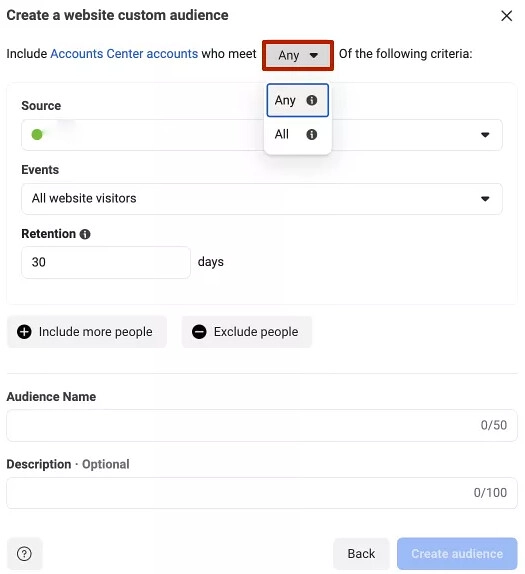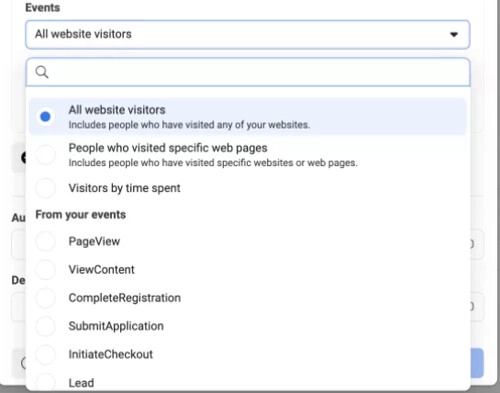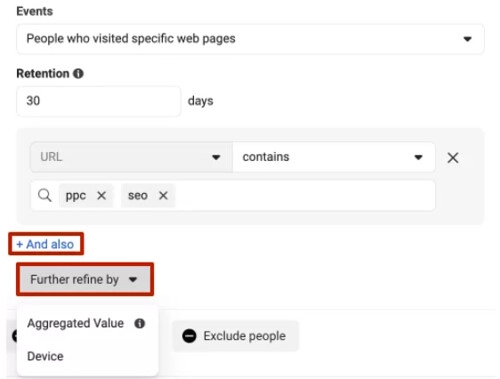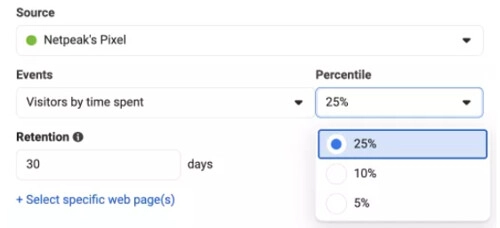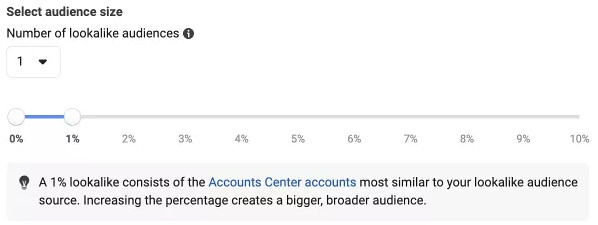Настройка параметров таргетинга в Facebook

Социальные сети — чрезвычайно популярный и востребованный инструмент у современного пользователя. И этот момент уже достаточно давно оценили представители бизнеса, маркетологи. Они активно используют данные площадки для привлечения новых клиентов, удержания внимания постоянных покупателей путем запуска рекламных кампаний в социальных сетях. Но эффективность такой задумки напрямую зависит от того, насколько точные параметры таргетинга изначально будут заданы.
Все это актуально абсолютно для всех социальных сетей, но сегодня мы поговорим непосредственно о Фейсбуке. Эта площадка привлекает внимание многих представителей бизнеса, так как на ней представлена платежеспособная аудитория, люди, которые точно понимают, какие товары или услуги они ищут, те, кто готов совершать покупки. В частности, Facebook Ads или как его еще часто называют Meta Ads предлагает широкий набор параметров для таргетинга, что позволит точно сориентировать ваши объявления на людей, для которых и создан продукт. Это значит, что ваш рекламный бюджет будет направлен непосредственно на ту аудиторию сайта, которая заинтересована в подобных товарах, услугах, исключая его пустое расходование.
Сейчас рассмотрим более подробно весь тот огромный набор инструментов для таргетинга, который представлен сегодня на площадке Facebook, чтобы вы смогли максимально эффективно их использовать в своих рекламных кампаниях. Поговорим о целевой аудитории, выделим ее основные группы. Расскажем, как задать корректно основные параметры таргетинга. Предоставим набор рекомендаций, что позволит вам повысить эффективность выполняемых работ и получить на выходе максимальный результат.
Запускаем настройку таргетинга в Facebook
Если вы решили запустить рекламу в социальной сети Facebook, уделите особое внимание настройке параметров таргетинга. Все эти данные в Facebook Ads находятся уже непосредственно на уровне задания группы объявлений на этапе запуска новой кампании. То есть это тот этап, который вы никак не сможете упустить, пройти мимо него. И здесь очень важно выполнить эти настройки максимально корректно. Как только вы кликните на иконку с изображением знака «+» «Создать новую компанию» перед вами откроется новое окошко, где вы увидите такой пункт как «Параметры аудитории».
Хотим обратить ваше внимание на то, что изначально площадка предложит вам достаточно ограниченные параметры для таргетинга, так как здесь по умолчанию будет активирована опция «Аудитория Advantage+». Она указывает на то, что вы полностью полагаетесь на систему в процессе подбора аудитории для своего бизнеса, то есть на то, что площадка самостоятельно выберет, кому показывать ваше рекламное объявление на основании элементарных настроек. Но мы не рекомендовали бы пользоваться этой опцией, так как вы рискуете впустую расходовать свой бюджет, получая на практике минимум от ожиданий.
Чтобы не допустить подобных ошибок внимательно изучите наш сегодняшний обзор. Днем мы расскажем о том, как задать максимально точно и детально параметры таргетинга. И первое, что необходимо сделать, так это деактивировать опцию автоматического подбора аудитории путем клика на кнопку «Перейти к оригинальным параметрам аудитории». Сразу после этого ваша страничка обновится и на ней отобразится полный набор всех тех инструментов, которые вы сможете использовать для максимально детализированной настройки таргетинга. Обо всем этом мы расскажем далее.
Создаем целевую аудиторию в Facebook
Один из первых этапов, который необходимо будет реализовать в ходе настройки параметров таргетинга — выбрать наиболее подходящий тип аудитории в Facebook и понять, как вы можете его создать. Здесь существует несколько вариантов, а основные отличия состоят в том, на чем именно будет основываться вся последующая настройка. В частности, выделяют следующие разновидности:
- Кастомная или специальная аудитория.
- Похожая аудитория.
- Детальный таргетинг.
Чтобы вы смогли понять, какой вариант будет в наибольшей степени подходить под запускаемую рекламную кампанию, рассмотрим все эти моменты более подробно.
Специальная или кастомная аудитория в Facebook
Специальные аудитории будут создаваться из тех людей, которые уже вступали во взаимодействие с вашим бизнесом. Здесь в качестве основных параметров будет применяться то, что вы сами решите использовать. Хотим обратить ваше внимание, что подобные аудитории необходимо создавать уже непосредственно на этапе настройки таргетинга, а именно на уровне группы объявлений. Здесь вам необходимо будет выполнить следующие работы:
- Выбираем то, с какими ресурсами взаимодействовала ваша аудитория. Здесь речь может идти о посещении сайта, каталога товаров или же обычного магазина, контактных данных, взаимодействии с вашим приложением, использование любых ресурсов от корпорации Meta. Хотим обратить внимание, что в последнем случае ваша специальная аудитория будет создаваться и из тех людей, которые уже взаимодействовали с вашей рекламой или же оформили подписку на соответствующие странички бизнеса в социальных сетях Facebook либо же Instagram. Исходя из самой специфики таких аудиторий их очень часто называют ремаркетинговыми. И здесь все вполне обосновано, так как идет нацеливание непосредственно на людей, что знакомы с вашим бизнесом в целом, а также совершали ранее определенные целевые действия, будь то оформление подписки, звонок менеджеру, посещение ресурса, использование приложения и пр. Практика показывает, что наибольшие результаты все же дает нацеливание на посетителей сайта. Если вы решите использовать такой источник, то изначально необходимо на сайте настроить Facebook Pixel. Благодаря этому информация с вашей площадки сразу будет передаваться в систему.

- Настраиваем параметры вашей новой аудитории. Первое, на что хотим обратить ваше внимание так это на то, что в логике критериев по умолчанию выбрана такая опция как «Любой». Это значит, что здесь за основу будут приниматься все активные учетные записи, попадающие хотя бы под один из заданных вами критериев. Но по большому счету вы можете поменять такую настройку и выбрать из выпадающего списка опцию «Все». Благодаря этому в отбор попадут только те учетные записи, что буду совпадать со всеми заданными вами критериями. То есть так вы сделаете свою аудиторию максимально узкой и точно спроецированной на запускаемую кампанию. Хотим обратить внимание, что здесь мы оставляем вариант «Любой».

- Вносим всю необходимую информацию. Изначально необходимо указать ключевые параметры будущего критерия. Здесь мы выбираем в тот пиксель Фейсбук, который вы ранее установили на свою площадку, а в следующем окошке указываем то, хотите ли вы ориентироваться на аудиторию, что уже посещала ваш сайт, тех, кто будет подтягиваться из добавленных событий на вашу площадку или же на абсолютно всех посетители ресурса, на который вы установили пиксель Facebook. В первом случае вам из выпадающего списка надо выбрать вариант «Люди, которые посещали определенные страницы», а во втором — «Все посетители сайта».

- Если вы хотите ориентироваться непосредственно на людей, взаимодействующих с определенной страницей, то обязательно надо будет указать соответствующий url-адрес. Дополнительно также можно будет ввести значения, которые содержат, не содержат, а также равны введенного вами адресу. Здесь вы можете добавить несколько url путем клика на кнопку «+А также». Воспользуйтесь опцией «Дополнительно уточнить по», указывая частоту, с которой произошло заданное вами событие и даже устройство, что пользователь использовал при этом.

- Последний вариант задания аудитории – «Посетители с распределением по проведенному времени». Воспользовавшись параметром «Перцентиль», вы сможете подключить дополнительные странички с учетом того, какой процент людей по продолжительности пребывания на сайте вы хотели бы добавить своей аудитории. Чем меньше здесь будет цифра, тем более высокой окажется активность людей, взаимодействующих с вами. Выбирайте один из 3 вариантов: 5%, 10%, 25%. Также не забудьте в графе «Удержание» ввести количество дней, на протяжении которых будет собираться информация о вашей аудитории. Максимальный показатель — 180 дней, но оптимально выбрать 1 месяц.

- Далее вам останется просто добавить критерии соответствия или же исключения вашей аудитории. Не стремитесь сделать свой сегмент максимально узким, ведь тогда корректность работы может быть нарушена. Напоследок мы указываем название своих аудитории и делаем соответствующее описание, если в этом возникнет необходимость. Вы видите, что здесь предусмотренные лимиты в 50 и 100 символов соответственно. Не пренебрегайте названием и описанием, ведь так даже без более детального просмотра настроек сможете понять, о чем именно идет речь и сможете легко найти соответствующую специальную аудиторию в общей массе. Наша рекомендация: выбирайте название в соответствии с вашими основными настройками.
Чтобы задать специальную аудиторию, также вы можете воспользоваться непосредственно теми возможностями, которые предоставляет. Для этого вам необходимо будет запустить данный инструмент, найти в вертикальном меню в левой части активного окна опцию «Все инструменты» и нажать на нее, а далее выбрать в правой части блок «Аудитории» и зайти в него. Кликните на кнопку «Создать аудиторию», а затем выберите «Специальная аудитория» и внесите все необходимые данные. Не забывайте нажимать на кнопку «Сохранить», чтобы не потерять выполненные настройки. Хотим обратить внимание, что именно таким способом в последующем вы и будете находить все аудитории, что были созданы вами ранее.
Похожие аудитории в Facebook
Lookalike, то есть похожие аудитории — это тот формат параметров, которые будут взяты из базы других аудиторий, созданных ранее. То есть мы говорим о специальных аудиториях. Это значит, что с их помощью вы сможете охватить тех пользователей, у которых выявлены схожие интересы. Чтобы создать подобный вариант, вам необходимо будет воспользоваться инструментом «Аудитории» или же выполнить соответствующие настройки непосредственно при создании новой рекламной кампании.
Сам процесс ее запуска будет максимально простым и быстрым. Вам необходимо будет выполнить следующей работы:
- Кликаем на кнопку «Создать аудиторию» и из выпавшего перечня выбираем для себя вариант «Похожая аудитория». После этого у вас будет возможность выбрать наиболее релевантные источники из всех тех параметров данных или аудиторий, которые у вас уже есть. В частности, в качестве источников данных могут применяться события из пикселя, предусмотренного в каталоге товаров или же непосредственно на самом ресурсе. То есть просто выбирайте тот вариант, который посчитайте оптимальным в данном случае. Здесь вам не надо нажимать на кнопку «Создать новый источник». Если вы это сделаете, то автоматически запустите процесс создания специальной аудитории, о чем мы уже говорили на этапе выше.

- Сама по себе аудитория у вас уже есть, после чего вам надо просто указать то, на какую страну или отдельно взятый регион вы планируете ориентироваться при запуске своей рекламной кампании. Здесь также просто выбираем подходящий вариант из выпадающего перечня.

- Задаем размер вашей похожей аудитории. Здесь важно понимать, что минимальный показатель будет указывать на максимальное сходство с изначальным вариантом. То есть, если вы хотите обеспечить наиболее высокое подобие, то стоит указать 1%. И чем выше окажется выбранная вами цифра, тем более расширенной будет становиться аудитория, но вот ее сходство с изначальным вариантом постепенно будет снижаться. Здесь также у вас будет возможность создать несколько аудиторий на основании отдельных параметров схожести. Для этого следует кликнуть на кнопку «Количество похожих аудиторий», указать необходимое количество и соответствующие параметры схожести.

Как только вы выполните данные работы, то в самом низу появится название вашей созданной похожей аудитории, а также примерные показатели охвата в будущем, то есть после запуска рекламы.
Детальный таргетинг в Facebook
Это последний вариант аудитории, который можно создать, основываясь на индивидуальных настройках детального таргетинга. Его отличительная особенность состоит в том, что в основе могут лежать абсолютно любые другие аудитории, в том числе специальные, похожие. Но все же вы можете создать их самостоятельно буквально с нуля, задавая максимально точные персональные параметры.
Если вы решите воспользоваться данным вариантом, то необходимо будет найти соответствующий блок. Он размещен несколько ниже графы с выбором аудитории в разделе, через который вы и будете создавать новую группу своих рекламных объявлений. Чтобы открыть все необходимые настройки, вам следует кликнуть на кнопку «Редактировать». Хотим обратить внимание, что в данном случае вы сможете добавлять сюда демографические данные, сведения об интересах аудитории, учитывать ее поведенческие факторы.
Такой вариант таргетинга будет более сложным и объемным в настройках, но все же он дает на практике наилучшие результаты. Именно эти моменты мы и рассмотрим сейчас максимально подробно, буквально шаг за шагом.
Задаем параметры таргетинга в Facebook
По большому счету сейчас мы и подошли к основному вопросу нашего сегодняшнего обзора — подбору и заданию основных параметров для таргетинга. Выше мы уже говорили о том, что после задания всех основных параметров Meta Ads Manager рассчитает примерное количество пользователей, которые вы сможете привлечь путем запуска данной рекламной кампании. Информация о размере аудитории будет размещаться в правой части рабочего окна возле настроек. Вам необходимо будет постоянно отслеживать эти цифры, чтобы придерживаться «золотой середины». В своем большинстве слишком малая и, наоборот, чрезвычайно расширенная аудитория для рекламных кампаний — это не слишком хорошо.
Ниже рассмотрим основные параметры, которые необходимо будет задать при более детальной настройке таргетинга.
Параметр «Аудитории»
На этом этапе вам необходимо определиться с тем, хотите ли вы создать новую аудиторию или же использовать те, что уже ранее были сохранены вами, будь то похожая или специальная аудитория. Если вы выбираете второй вариант, то все необходимые данные будут отображаться сразу же после того, как вами будет создана хотя бы одна аудитория. Вот только здесь важно своевременно нажать на кнопку «Сохранить аудиторию». Этим действием вы сохраняете все настройки в рамках данной аудитории. Постепенно этот список будет пополняться расширяться.
Здесь первым делом вам необходимо кликнуть на кнопку «Создать аудиторию». Если вы опуститесь несколько ниже, то увидите 2 возможных варианта: создать с нуля новую аудиторию либо же выбрать один из тех вариантов, которые ранее были сохранены вами. Удобно то, что вы можете добавлять сюда как специальные, так и похожие аудитории. Чтобы увидеть информацию о каждой из них даже без захода, наведите курсор на соответствующий блок и Facebook Ads Manager выдаст вам основные сведения, будь то название, потенциальный охват, доступность, тип.
После того как вы ведете соответствующую информацию или подтянете сохраненную аудиторию, площадка предложит активировать продвинутые настройки Advantage. Вы можете воспользоваться этим инструментом, чтобы подключить к настройкам не только вашу аудиторию, но и запустить процесс поиска людей, соответствующих схожим критериям. Это значит, что охват будет более объемным с массовым. Но хотим предупредить, что далеко не в каждой рекламной кампании подобное действие окажется эффективным. То есть здесь надо взвесить все «За» и «Против».
Параметр «Расположение»
Чтобы добавить все необходимые настройки таргетинга, имеющего привязку к местоположению ваших потенциальных покупателей, вам необходимо кликнуть на кнопку «Редактировать». Здесь вы сможете добавлять или же удалять определенные геолокации. В итоге вы сможете сформировать достаточно широкую территориальную группу, включающую сразу несколько размещений. Если вы кликнете на кнопку «Обзор», то сможете вручную выбрать соответствующие локации по каждой из стран либо же регионов. Также можно будет подтянуть сюда уже сохраненные ГЕО. Используя кнопку «Drop pin» можно будет вручную поставить соответствующую точку на карте. Не забудьте дополнительно указать соответствующий радиус, в рамках которого будет действовать запускаемая вами реклама.
Но все же в большинстве случаев более удобным вариантом нацеливания будет ручное задание соответствующих параметров, а именно:
- название страны;
- название штата либо же региона;
- название города;
- номер почтового индекса;
- конкретный адрес.
Если вы хотите масштабировать свою рекламную кампанию, то можете не задавать все эти данные, а выбрать весь мир или его отдельные регионы. Возможно, найдется такой бизнес, который воспользуются именно таким вариантом.
Параметры «Возраст» и «Пол»
«Возраст» и «Пол» — это еще одни из основных параметров таргетинга. Так, если говорить непосредственно о возрасте, то площадка позволяет выбирать потенциальных клиентов в диапазоне от 18 и вплоть до 65+ лет. Здесь вы просто нажимайте на выпадающие списки и указываете минимальный и максимальный возраст своей аудитории.
Никаких сложностей также не возникнет и при задании пола. Здесь предусмотрено 3 варианта: «Все», «Мужчины», «Женщины». Надо будет просто поставить отметку в кружочке возле соответствующего названия и сохранить настройки.
Параметр «Язык»
Указания подходящего языка — это еще один из обязательных параметров при настройке детального таргетинга. Хотим обратить внимание на то, что изначально в Facebook Ads Manager по умолчанию задан параметр «Все языки». Но все же вы можете выбрать для себя наиболее подходящие языки из 48 представленных вариантов. Таким вопросом слишком заморачиваться не стоит. Вы можете оставить те настройки, которые идут здесь по умолчанию. Дело в том, что площадка все равно при показе рекламы людям будет использовать тот язык, который распространен в соответствующем регионе. А это значит, что вы сможете сохранить максимально обширный охват аудитории.
Но вот в том случае, если речь идет о каких-либо нетипичных языках, представленных в том или ином регионе, то все же стоит сделать соответствующей выбор. Предположим, что вы хотите запустить объявление для британцев, которые в данный момент времени находятся или же проживают в Италии. Соответственно, в этой стране английский будет не слишком распространенным, то есть по умолчанию система выбрала бы итальянский. Но если вы зададите здесь английский, то Facebook Ads Manager будет демонстрировать объявления именно на нем даже в Италии.
Более подробные параметры таргетинга
Также рекомендуем задать более детальные параметры таргетинга. В данном случае мы говорим о том, чтобы принять во внимание демографические, поведенческие факторы, а также непосредственно интересы целевой аудитории. Хотим обратить внимание, что вы сможете как добавить эти параметры, так и наоборот, исключить их из настроек. Выше мы уже говорили о том, что такие возможности будут доступны вам после использования инструмента Advantage. В частности, вам необходимо будет выбрать опцию «Детальный таргетинг Advantage». Это то, что позволит вам выйти за рамки установленных параметров, привлекая не только основную, но и дополнительную аудиторию.
Чтобы воспользоваться такими возможностями, кликните на кнопку «Обзор». В выпадающем перечне вы увидите все те опции, которые сможете использовать при детальной настройке таргетинга. А еще вы можете просто начать вводить в поисковой строке Facebook Ads Manager соответствующее слово, фразу, как вариант «Образование», «Уровень доходов» и пр. Сразу после этого у вас будет открываться список с соответствующими предложениями. Когда вы наведете курсор на один из критериев, то дополнительно откроется более детальная информация о примерном размере аудитории, соответствующей вашим критериям.
Вы можете варьировать данными параметрами, выбирать разные интересы, поведенческие факторы, демографические показатели, получая в итоге такой портрет аудитории, которая в наибольшей степени будет соответствовать специфике вашего бизнеса и тем целям, что вы ставите перед собой при запуске данной рекламы. Более того, вы сможете выбрать оптимальное сочетание по количеству привлекаемых людей, сохраняя ту «золотую середину», о которой мы уже говорили выше. Если после выбора нескольких вариантов настроек вы кликнете на кнопку «Рекомендации», то получите соответствующую информацию от площадки относительно максимально детальных вариантов параметров. Это то, что облегчит поиск оптимального баланса в последующем.
Как только все данные будут заданы, вам необходимо будет добавить созданную аудиторию к сохраненным, что позволит использовать эти параметры в последующей работе.
Выбор места размещения рекламы
В Facebook Ads Manager предусмотрено немало настроек, которые идут здесь по умолчанию. Актуально это также и для мест размещения. В частности, автоматически здесь предусмотрен выбор такого варианта, как «Места размещения Advantage+», предполагающий автоматический подбор мест размещения будущего объявления алгоритмами площадки так, чтобы его увидело как можно больше людей. Более того, система автоматически перераспределяет бюджет, направляя максимум средств туда, где эффективность будет наиболее высокой. Но опять же вам не обязательно использовать стандартные настройки. Вы можете сделать все самостоятельно, выбора вариант «Ручные места размещения».
Если вы остановите выбор на таком варианте, то первым делом сможете отобрать устройства, на которых будет демонстрироваться реклама, в частности отдельно отметив смартфоны и компьютеры. Вручную можно также выбрать и платформы для размещения, активировав те, что будут для вас актуальны и убрав отметки против тех площадок, которые в этот раз вы не планируете использовать. То есть вы просто заходите в соответствующие разделы и исключаете в каждом из них ненужное.
Если вы кликнете на кнопку «Показать другие параметры», то сможете выполнить уточняющие настройки, как вариант указать на подходящий для себя тип операционной системы компьютера или же смартфона.
Также вручную можно будет настроить показатели, имеющие непосредственное отношение к безопасности, а также к соответствию контента специфике самого бизнеса. В частности, речь идет о следующих показателях:
- Перечень блокировок. Здесь мы говорим об указании площадок, на которых ваши рекламные объявления показываться не будут. Сюда стоит добавить все то, что вы считаете неприемлемым для своего бизнеса в данный момент времени.
- Фильтрование ассортимента. При помощи таких настроек вы сможете следить за всей той информацией, что будет отображаться в непосредственной близости от вашего объявления в зависимости от его места расположение. То есть вы можете указать те категории продукции или услуг, рекламу которых вы не хотели бы видеть рядом со своей.
- Запрещенные форматы контента. Здесь вы сможете поставить запрет на показ своей рекламы на тех или иных страничках, профилях, плейсментах. Хотим обратить ваше внимание, что сегодня Facebook предлагает перечень издателей, страниц, подключивших монетизацию (Publisher list Facebook). То есть вы можете поставить запрет на показ рекламы в любых других видео.
Дополнительные рекомендации по настройке таргетинга в Facebook
Чтобы ваши работы по настройке таргетинга при запуске рекламных объявлений в социальной сети Facebook оправдали ваши ожидания и вложенные средства, возьмите себе на вооружение следующие рекомендации от специалистов.
Отдаем предпочтения кастомным аудиториям перед похожими в ремаркетинге
Специальные аудитории — это тот формат задания настроек, который идеально подходит для запуска ремаркетинга, в том числе и динамического. То есть последующее привлечение людей, которые уже взаимодействовали с вашим бизнесом, будет осуществляться на основании информации, собранной с разных источников, ресурсов. Это то, что позволит вам запустить тестирование разных аудиторий, комбинировать их между собой, отслеживая при этом эффективность. В итоге вы сможете сделать ставку на те объявления, которые на практике дают наилучшие результаты в конкретном случае.
В любом случае вам нужно четко распределять ремаркетинговые и неремаркетинговые аудитории. Первые идеально подходят для ненавязчиво подталкивания клиента или человека, который просматривал вашу продукцию, консультировался с менеджерами на повторное совершение того или иного целевого действия. И объявления, что ориентированы на них, должны иметь кардинальные отличия от тех, что будут запускаться на людей, которые до этого в принципе не слышали о вашем бренде.
Но здесь стоит действовать очень осторожно, ведь есть риск того, что ваша реклама будет показываться одному и тому же человеку на разных этапах воронки продаж, вызывая недовольство. Более того, своими неосторожными действиями вы можете заставить ваши объявления конкурировать друг с другом, что автоматически приведет к повышению ставки и расходов на рекламу, но не даст желаемого результата.
Используем Audience Insights
Audience Insights — достаточно передовой инструмент, позволяющий собирать общую информацию об аудитории в социальной сети Facebook. Это относится также и к клиентам ваших конкурентов. В итоге в вашем распоряжении будет информация, которую можно будет использовать на этапе создания новых сегментов либо же их последующего тестирования. Чтобы воспользоваться данным инструментом, вам необходимо:
- В вертикальном лево меню Facebook Ads Manager выбрать опцию «Все инструменты», а в открывшемся окошке найти раздел «Статистика и отчеты». Здесь нас интересует такой инструмент как «Статистика аудитории». В нем вы найдете подробную информацию о вашей актуальной аудитории, а также о покупателях конкурентов, то есть обо всех потенциальных клиентах Фейсбук. Оцените то, какие именно странички больше всего привлекают внимание людей, актуально это больше для мужчин или же женщин, пользователи из каких регионов здесь лидируют и пр.
- Выполните очистку всех тех фильтров, что были заданы ранее, а в строку интересов пропишите своего конкурента. Да, здесь в интересах вы не увидите мелкие компании, но крупные бренды, работающие в той же нише, что и вы, здесь обязательно будут отображаться. Вы сможете изучить аудиторию и на основании полученной информации выполнить максимально точные настройки для себя. Перед запуском такие аудитории лучше протестировать, а если результаты кажутся успешными, вам достаточно будет кликнуть на кнопку «Создать аудиторию», тем самым сохраняя сразу все настройки.
- Используйте различные фильтры, анализируйте результаты, адаптируйте полученные сведения под специфику именно своего бизнеса, проводите различные тестирования. Это то, что позволит вам выполнить предстоящие настройки максимально быстро, просто и обеспечить максимум результативности в итоге.
Но все же мы не рекомендуем полностью полагаться на полученные данные. Тестовая аудитория далеко не всегда дает на практике такие же впечатляющие результаты. Это значит, что вам стоит использовать эти возможности в качестве подсказки, исключая бездумное применение.
Делаем ставку на аудиторию, что покупала продукцию через рекламу в Facebook
Здесь мы говорим о том, что у вас есть возможность направлять свою рекламу непосредственно на тех пользователей, что осуществляли покупку на Facebook путем клика на кнопку «Купить сейчас» непосредственно в ходе показа рекламы. Выполнить это можно путем активации опции «Вовлеченные покупатели» на этапе настройки детального таргетинга.
Основное внимание стоит сосредоточить непосредственно на последней покупке конкретного человека. Также не лишним будет добавить в интересы тематику самого продукта. Это то, что позволит вам нацеливаться на людей, которые чаще всего покупать соответствующие товары. Это значит, что ваше внимание будет сосредоточено на людях, совершающих конверсионные действия.
Запускаем эксперименты с «похожими» аудиториями
Перед запуском рекламы нелишним будет поэкспериментировать с похожими аудиториями, выбирая каждый раз другие проценты соответствия. Повторимся, что, чем большую цифру вы зададите в настройках, тем менее похожей в итоге окажется привлеченная аудитория и наоборот. Так, чтобы добавить в такую аудиторию больше деталей, сузить ее, вам необходимо внести дополнительные параметры для детального таргетинга. Так, предположим, что у вас есть набор пользователей с 2%, а также с 7% схожестью. В итоге вам необходимо из 7% аудитория полностью исключить 2%, что предотвратит их пересечение между собой. И так вы можете играться практически до бесконечности, формируя различные аудитории из одного и того же инструмента, что в итоге позволит запускать разную рекламу на каждую из них.
Еще хотим обратить внимание на то, что в похожих аудиториях вам не надо делать какие-либо исключения, ведь здесь основная задача — это работа с объемами.
Подключаем многоуровневый таргетинг
Мы говорим о создании децентрализованных профилей целевой аудитории. Благодаря этому вы сможете не только создавать, но и тестировать различные аудитории, задавать каждой из них индивидуальные настройки, сегментировать. В итоге появляется возможность в максимальной степени детализировать таргетинг, рабочие параметры, повысить их уникальность. Но здесь очень важно понимать, что параллельно с добавлением мелких деталей вы будете сужать общий охват. Дело в том, что система будет отбирать только пользователей, соответствующих каждому из указанных критериев в ваших настройках.
Ради интереса также можно попробовать объединить между собой несколько уникальных аудиторий. Предположим, что вы хотите запустить рекламу кроссовок для бега. В итоге вы можете выставить один интерес для категории «кроссовки» и через параметр «and» объединить его с «бег». В итоге у вас получится объявление, направленное на продажу кроссовок для бега. А это значит, что вы сможете привлечь людей, заинтересованных именно в такой покупке.
Подводим итоги
Запуск рекламных кампаний через платформу Facebook Ads Manager позволяет вам принять во внимание огромное количество различных параметров при настройке таргетинга. Надеемся, что информация, приведенная в нашем обзоре, позволила вам более детально познакомиться с данным вопросом и понять, как выполнить соответствующие настройки, чтобы получить на выходе максимальную эффективность и наилучшие результаты. Более того, у вас будет возможность тестировать различные варианты аудитории, настроек, оправдывая вложенные усилия и средства.
Последний момент на которой хотелось бы обратить ваше внимание — наличие определенных ограничений при работе с данной рекламной платформой, да и самой социальной сетью Фейсбук. Чтобы обойти их, получить стабильный доступ к площадке и инструментам, избежать несанкционированного доступа, сохранить высокие показатели конфиденциальности, получить возможность использовать инструменты, автоматизирующие часть однотипных и рутинных работ, рекомендуем дополнительно подключить к работе мобильные прокси от сервиса MobileProxy.Space. По ссылке https://mobileproxy.space/user.html?buyproxy вы сможете узнать полезную и подробную информацию о данном продукте, оценить доступность тарифов, разнообразие геолокаций, а также воспользоваться бесплатным тестированием.
При возникновении технических сложностей в работе с мобильными прокси, появлении дополнительных вопросов, необходимости консультаций со специалистами, обращайтесь в службу технической поддержки, которая работает в круглосуточном режиме.